向你解释如何使用p2p终结者和如何使用它。相信朋友们也应该密切关注这个话题。现在,我们来谈谈如何使用p2p终结者以及如何使用它。边肖还收集了关于如何使用p2p终结者和如何使用它的相关信息。我希望你看到后会喜欢。
P2P终结者是一套专门用于控制企业网络P2P下载流量的网络管理软件。针对目前P2P软件占用带宽过多的问题,提供了一种非常简单的解决方案。那么如何使用p2p终结者呢?我们下载吧。边肖给你带来了一个如何使用p2p终结者的教程。
P2P终结者的功能非常强大,往往我们的路由器可能无法做出一些限制,所以我们可以利用P2P的强大功能来实现。如果公司有人偷偷用p2p软件下载,占用大量带宽,影响正常工作,那就不好了。以下是如何使用p2p终结者的教程。如果一步一步设置,就不用担心乱用p2p软件了。
1.右键单击“P2POver.exe”可执行程序,并在弹出菜单中选择“以管理员身份运行”:
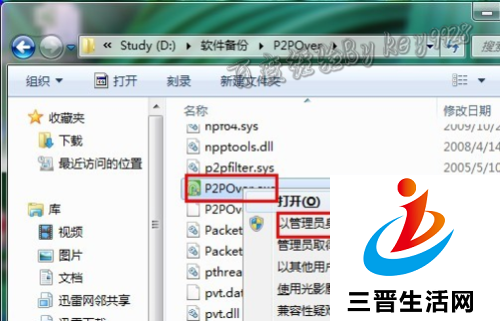
2.在弹出的对话框“用户帐户控制”中选择“是”按钮:
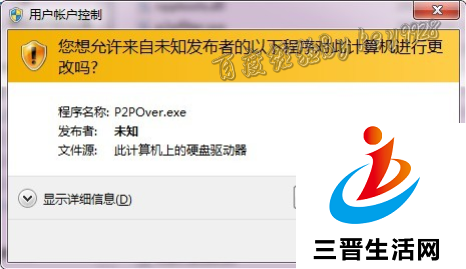
3.第一次使用时会弹出“未设置本地网络环境”对话框,点击“确定”:
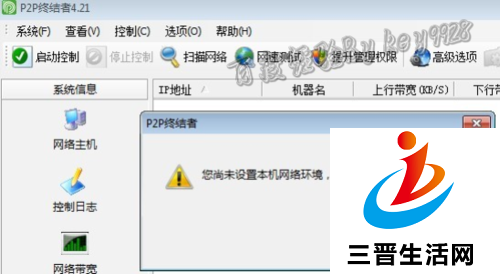
4.首先,在“网络环境设置”中,直接点击“网络环境智能检测”和以下“控制网卡智能选择”按钮:
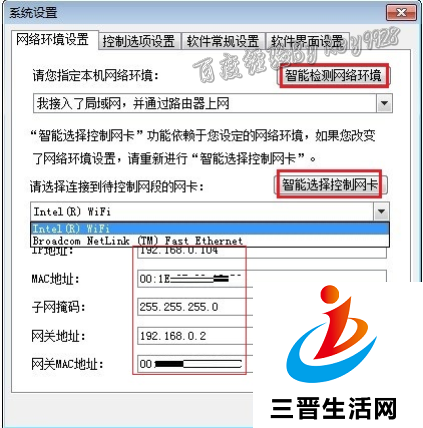
5.如果下面列出的IP和网卡信息是您当前的网卡信息,则表示正确;否则,表示网卡选择不正确,需要重新正确选择:
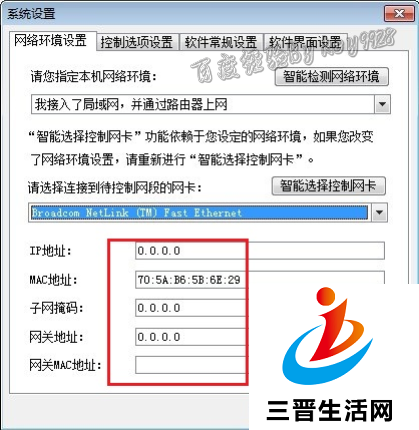
6.设置完成后,点击“确定”保存设置并退出,退出终结者并重启电脑;
7.再次打开P2P终结者,点击“选项”,选择“控制规则设置”:
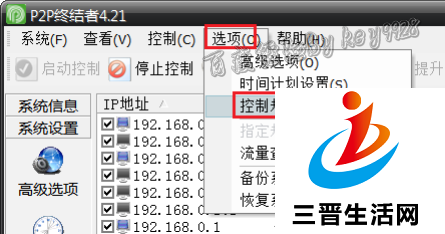
8.选择默认规则之一,如“限制P2P下载模板”:
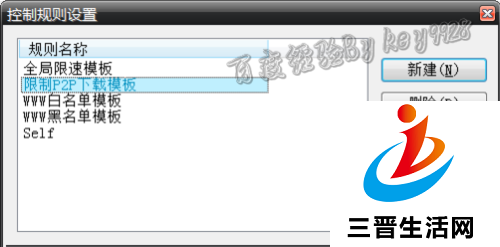
9.在弹出的“规则编辑”对话框中,切换到“带宽限制”选项卡,分别设置下行和上行限制:
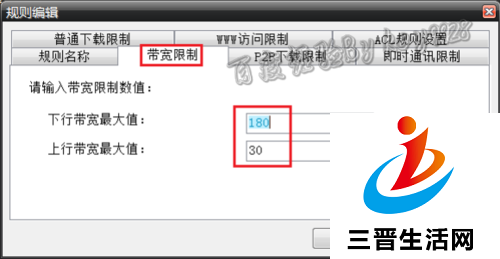
10.切换到“P2P下载器限制”标签,设置被控终端的部分功能,勾选需要限制的项目:
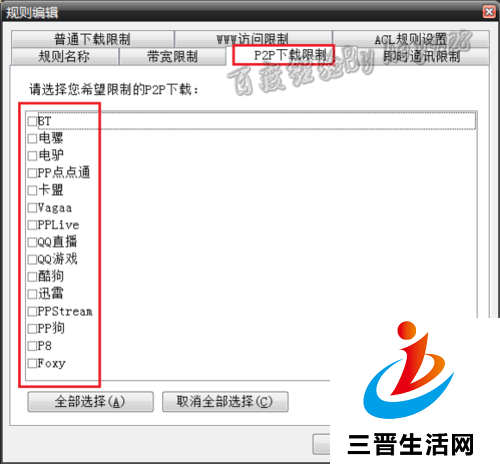
11.设置限制规则后,点击确定保存设置并退出;
12.在P2P终结者的主界面,首先点击“扫描网络”按钮,过一会就会显示出局域网内连接的设备,包括无线设备、手机、桥接设备以及所有连接的路由器:
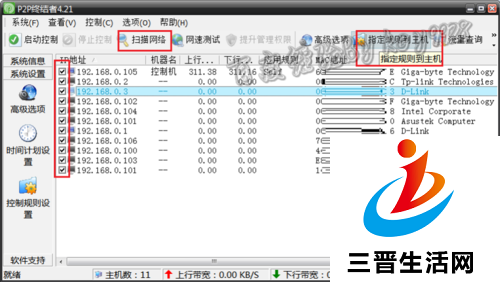
13.然后,选择需要限制的设备,勾选前面的复选框,点击右上角的“将规则分配给主设备”按钮,如上图;
14.选择您设置和需要的规则,如“限制P2P下载模板”
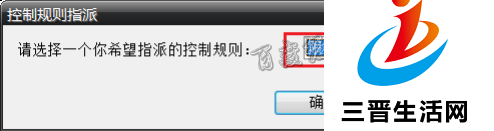
15.最后,点击“开始控制”按钮开始限速:
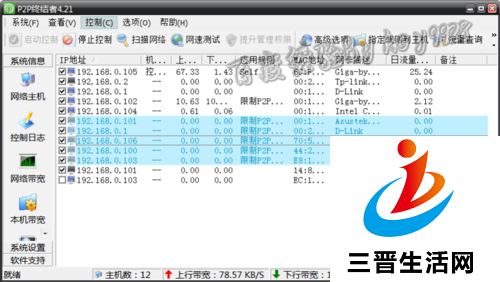
使用p2p终结者并不难。看上面的图片。网络管理一目了然。解决了如何使用p2p终结者的问题吗?如果你对p2p终结者的使用有任何疑问,请给我们反馈。